Nie znaleziono pliku Wing32.dll: jak naprawić ten błąd

Błąd wing32.dll not found pojawia się, gdy uruchamiasz starą grę na nowszym komputerze z zainstalowanym systemem Windows 10 lub Windows 11.
Warto zauważyć, że plik wing32.dll jest składnikiem biblioteki WinG, poprzednika DirectX. To jest plik DLL, który jest dołączony do starych gier lub aplikacji do uruchamiania GUI na twoim komputerze.
W przypadku zaginięcia tego pliku lub wystąpienia konfliktu napotkasz błąd wing32.dll not found. Na szczęście w tym przewodniku wymieniono kilka rozwiązań, które pomogą rozwiązać problem. Sprawdźmy rozwiązania.
Co to jest wing32.dll?
Plik Wing32.dll to plik WinG, który pomógł załadować graficzny interfejs użytkownika w systemie DOS w systemie Windows XP i starszych systemach operacyjnych. Błąd wing32.dll nie został znaleziony, gdy używasz starej gry lub programu, który wymaga wykonania tego pliku.
Nie jest to rzadki problem z bibliotekami DLL, ale częsty, zwłaszcza podczas uruchamiania starych gier w nowszym systemie operacyjnym bez kompatybilności.
Ponieważ nowsze systemy operacyjne są dostarczane z DirectX, ten plik nie jest dostępny w systemie operacyjnym Windows. Dlatego jeśli brakuje tego pliku DLL Windows 10 , możesz zastosować rozwiązanie wymienione poniżej.
Poniżej wymieniono kilka komunikatów o błędach, które można napotkać w związku z plikiem wing32.dll:
- Nie znaleziono pliku Wing32.dll
- Uruchomienie tej aplikacji nie powiodło się, ponieważ nie znaleziono pliku wing32.dll. Ponowne zainstalowanie aplikacji może rozwiązać ten problem
- Nie można znaleźć [lokalizacja]\wing32.dll
- Brak pliku wing32.dll
- Nie można uruchomić [nazwa programu]. Brakuje wymaganego składnika: wing32.dll. Zainstaluj ponownie [nazwa programu].
Jak mogę naprawić błąd nie znaleziono pliku wing32.dl?
1. Użyj dedykowanego narzędzia
Błąd wing32.dl not found zwykle nie pojawia się podczas uruchamiania zgodnych gier lub programów w nowoczesnych systemach operacyjnych Windows.
Naszym wyborem byłby następujący program do naprawy DLL. Korzystając z tego narzędzia do naprawy systemu, będziesz w stanie całkowicie naprawić problemy z bibliotekami DLL, niezależnie od tego, czy jest to biblioteka DLL związana z systemem, czy biblioteka DLL związana z aplikacjami innej firmy.
Oprócz tego możesz użyć tego narzędzia do rozwiązywania problemów z awariami systemu, usuwania złośliwego oprogramowania z komputera, zwiększania wydajności komputera i wielu innych.
2. Uruchom grę w trybie zgodności
- Kliknij prawym przyciskiem myszy ikonę gry i wybierz Właściwości z menu kontekstowego.
- Przejdź do karty Zgodność .
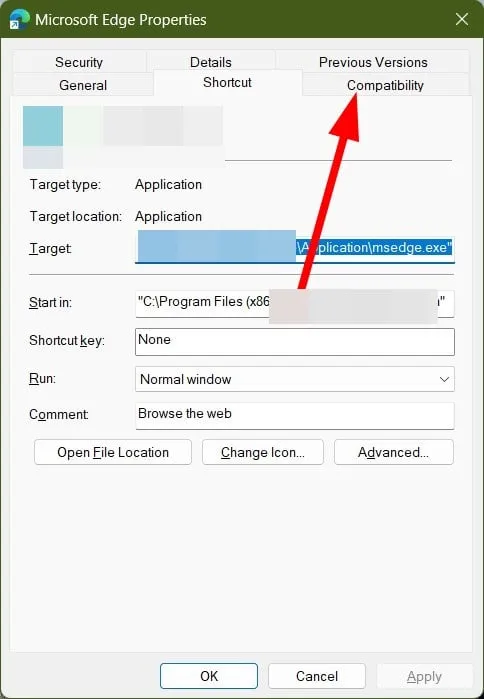
- Zaznacz pole Uruchom ten program w trybie zgodności .
- Wybierz wersję systemu Windows XP z listy rozwijanej.
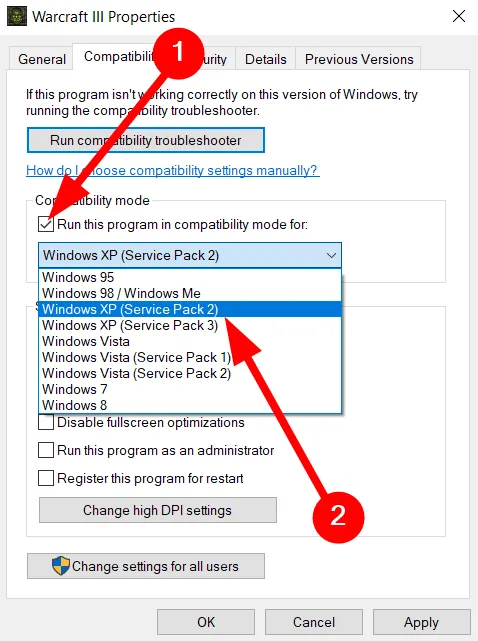
- Kliknij przycisk OK .
- Uruchom ponownie swój program.
Gdy użyjesz trybu zgodności, system Windows stworzy środowisko, które będzie symulować starą wersję systemu operacyjnego, a gra będzie działać bez żadnych problemów.
To rozwiązanie zostało zaproponowane przez użytkownika na oficjalnych forach Microsoft i pomogło użytkownikom rozwiązać problem na komputerze z systemem Windows.
3. Przeskanuj komputer w poszukiwaniu wirusów
- Naciśnij klawisz Win, aby otworzyć menu Start .
- Wyszukaj Zabezpieczenia systemu Windows i otwórz je.
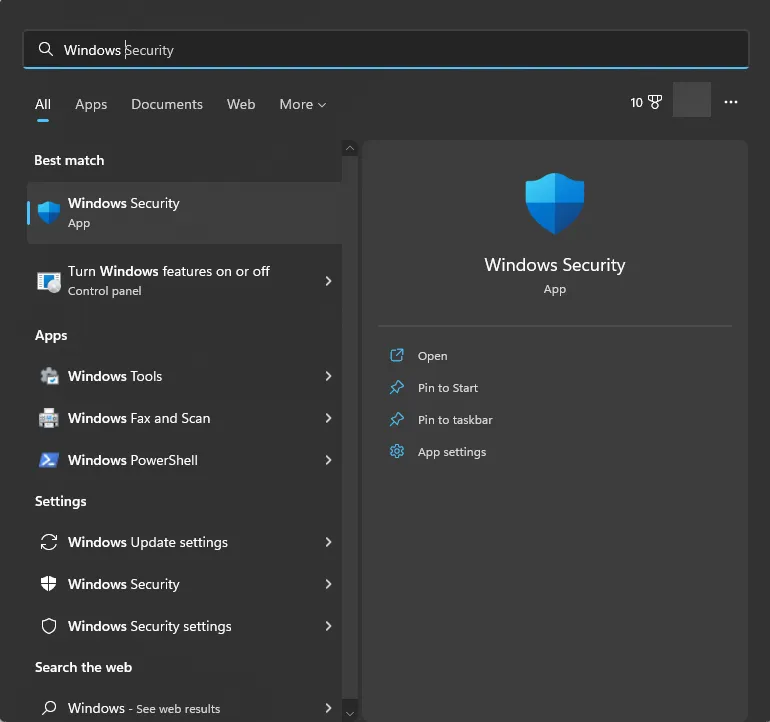
- Kliknij Ochrona przed wirusami i zagrożeniami .
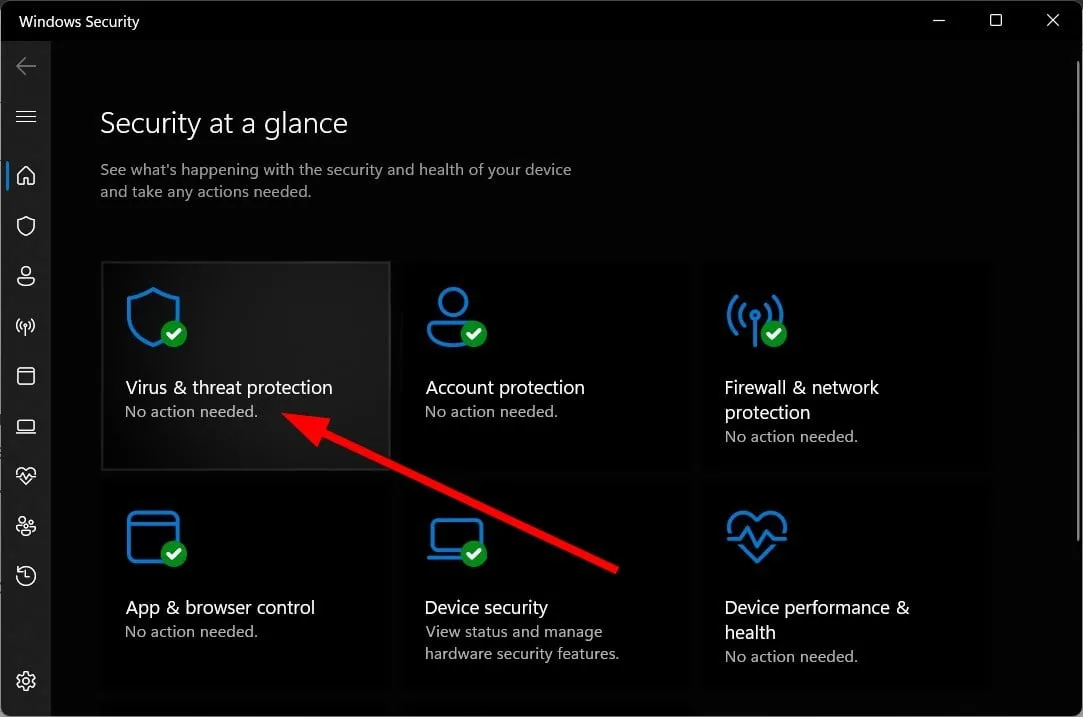
- Wybierz opcję Szybkie skanowanie .
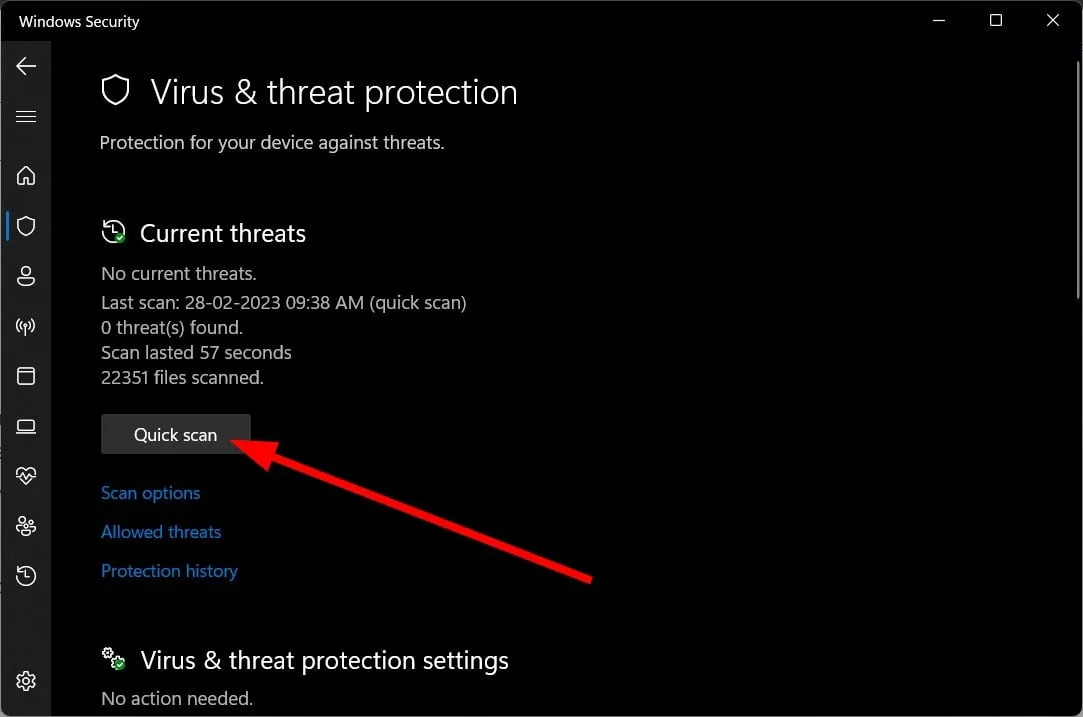
- Możesz także kliknąć Opcje skanowania i wybrać Pełne skanowanie, aby uzyskać szczegółowe skanowanie.
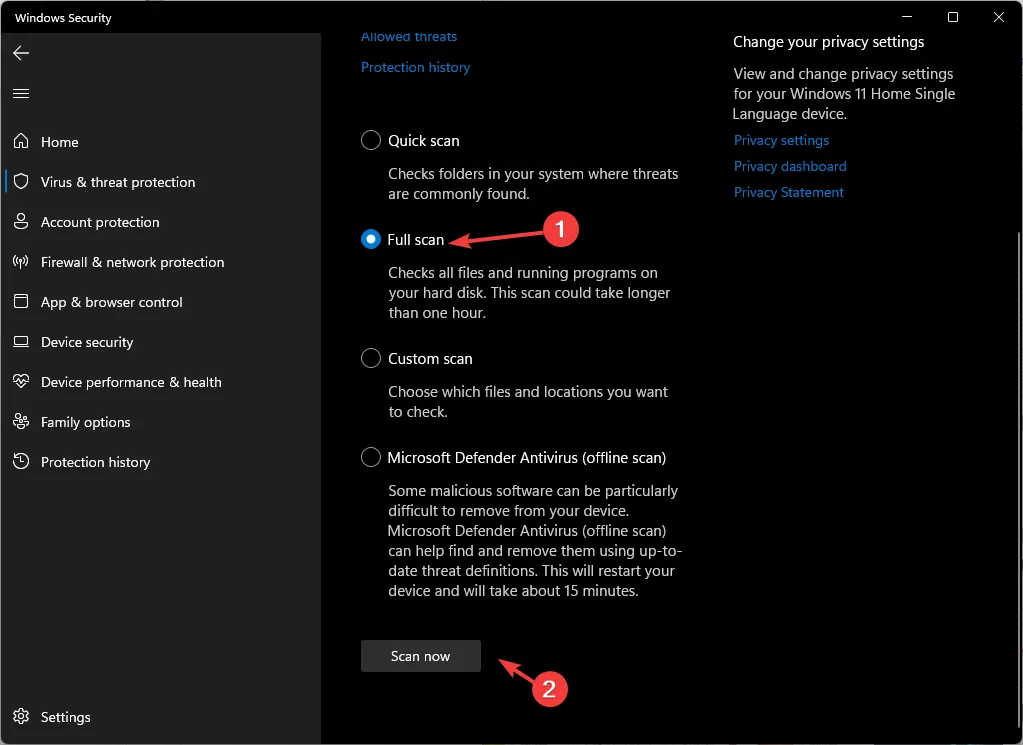
- Zastosuj wyświetlone poprawki, aby usunąć wirusa.
- Uruchom ponownie komputer.
Niektórzy użytkownicy podobno naprawili również błąd wing32.dll nie znaleziony lub brakujący wing32.dll w systemie Windows 10, usuwając ukrytego wirusa na swoich komputerach.
4. Skopiuj i wklej plik do folderu z grą
Ponieważ pojawia się błąd wing32.dll, którego nie znaleziono, prawdopodobnie brakuje pliku w folderze gry, dlatego nie można go załadować.
W takim przypadku zalecamy otwarcie plików instalacyjnych gry (dostępnych na płycie CD lub DVD z grą), zlokalizowanie pliku wing32.dll i skopiowanie go. Następnie otwórz folder gry, w którym go zainstalowałeś na swoim komputerze i wklej do niego plik wing32.dll.
Spróbuj uruchomić grę, a prawdopodobnie powinna działać bez żadnych problemów, ponieważ plik jest teraz dostępny do wykonania.
Daj nam znać w komentarzach poniżej, które z powyższych rozwiązań rozwiązało problem braku pliku wing32.dll w systemie Windows 10 lub braku pliku wing32.dll w systemie Windows 11.



Dodaj komentarz